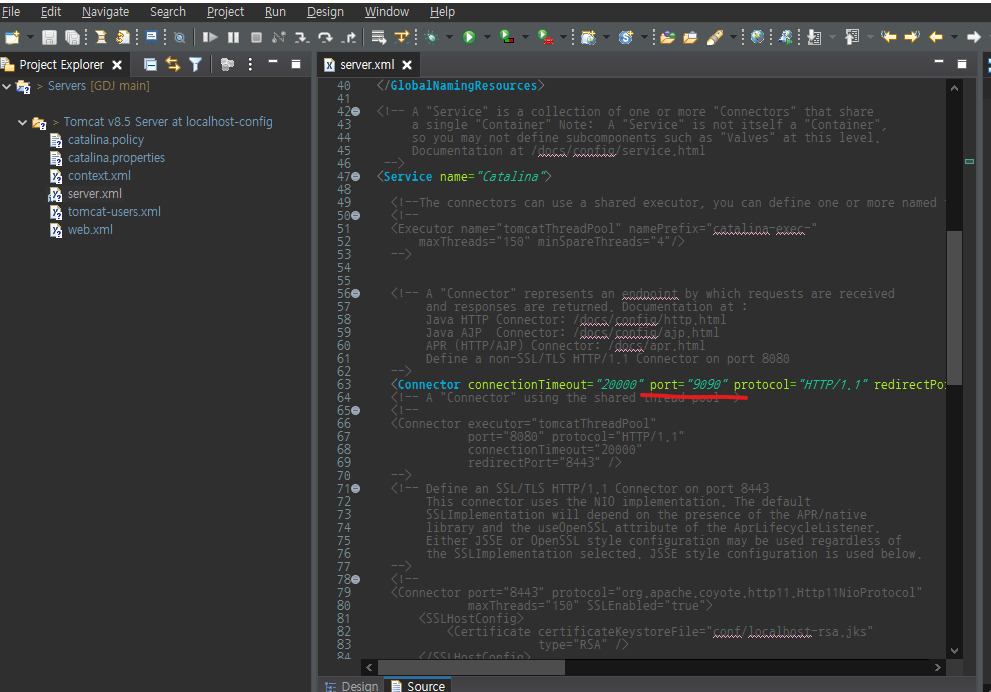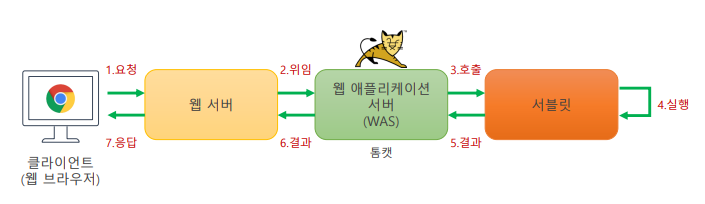Tomcat 설치하기
- Tomcat 공식 홈페이지 사이트에 접속하여 원하는 버전을 받는다.
(JAVA 서버와 연관이 있으니 잘 확인해보고 설치해야한다.)

- 다운로드 받는다.
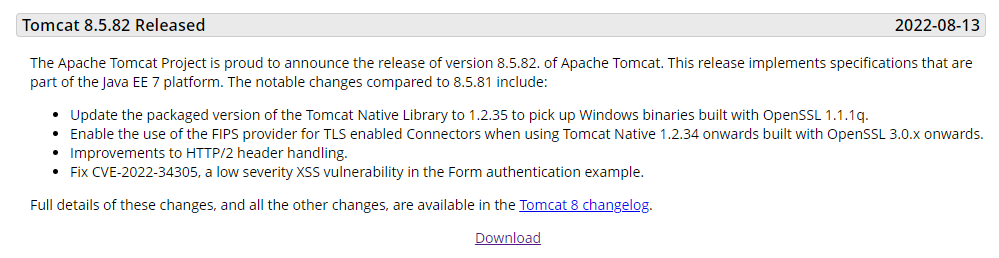
나는 적당히 내 자바 버전에 맞는 8.5.82 릴리즈 버전을 다운받았다.
- 압축을 푼다.

이렇게 폴더채로 압축을 풀고, 그대로 둬도 되지만 자바와 같은 위치로 경로를 옮겨주면 좋다.
설치는 완료했다.
Tomcat 설치 이후 환경설정
- 환경변수를 설정해준다.
[내 PC] - [속성] - [고급 시스템 설정] - [고급] - [환경변수]
아래하단의 새로만들기를 누른 후, 변수이름에는 CATALINA_HOME, 변수 값에는 해당 폴더 경로를 적어준다.
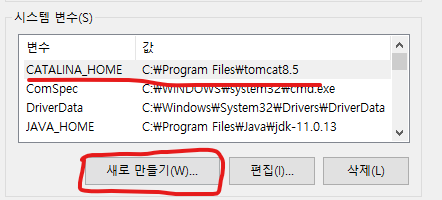
등록이 완료되면 PATH설정도 함께 해준다.
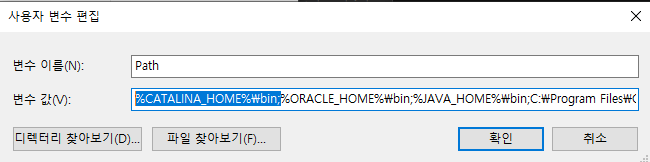
- 혹시 Oracle을 설치하여 사용하는 경우, 포트번호가 겹칠 수 있다. 보통 Oracle에서 포트번호를 8080을 쓰기 때문에 Tomcat의 포트번호를 바꿔줘야 한다.
Tomcat 폴더의 conf 폴더에 들어가면, server.xml이라는 파일이 있는데, 그 파일을 열어서

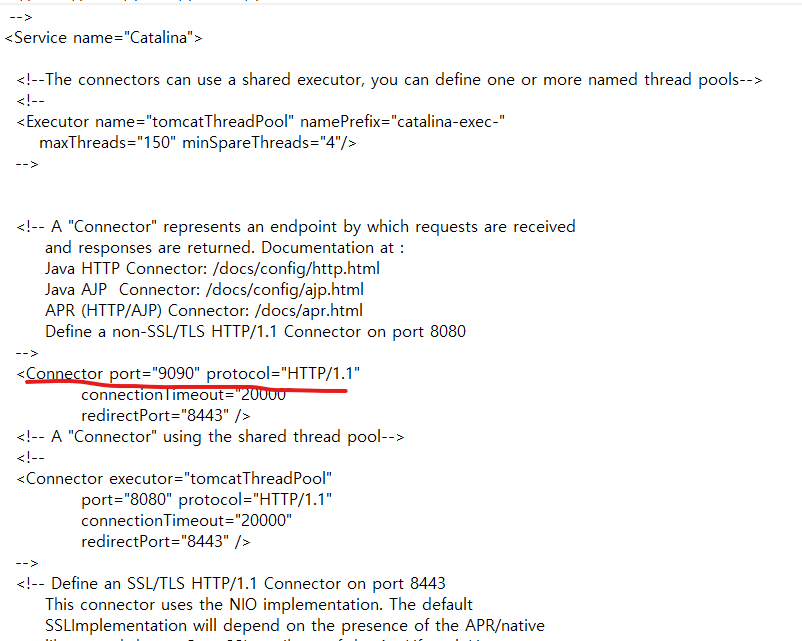
위에 밑줄 친 부분의 포트번호를 8080에서 9090으로 변경해준다. 그럼 완료가된다.
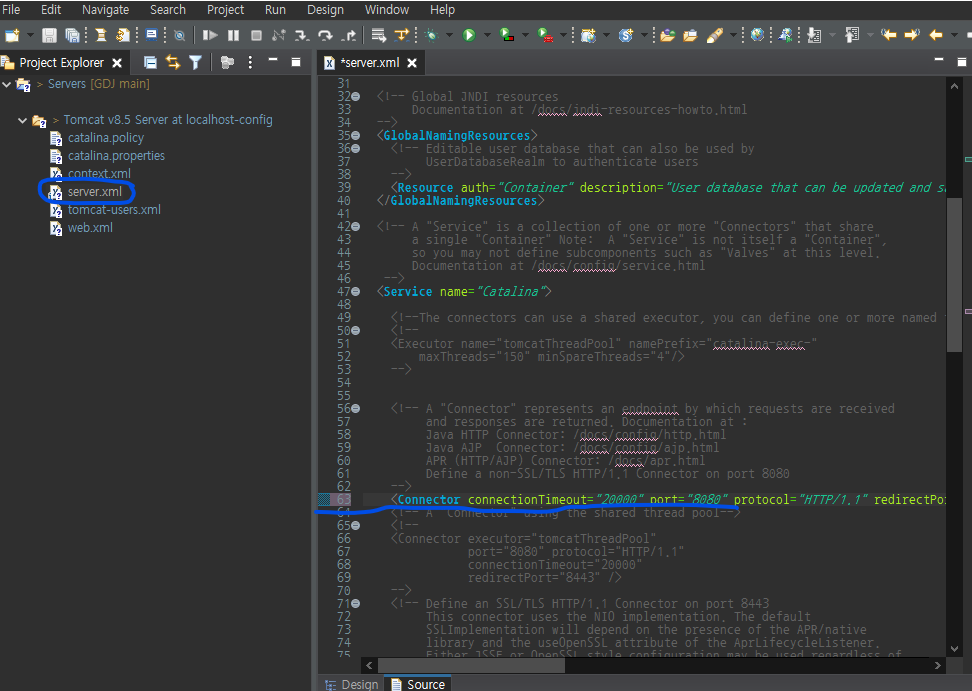
Tomcat 서버 포트번호를 변경했는데 포트번호가 그대로일 경우
하지만 Eclipse를 실행했을 때 Tomcat을 불러와서 server.xml을 누르게되면 포트번호가 그대로인 경우가 있다.
아래 빨간 밑줄 쳐져 있는 부분을 Delete 해주고,
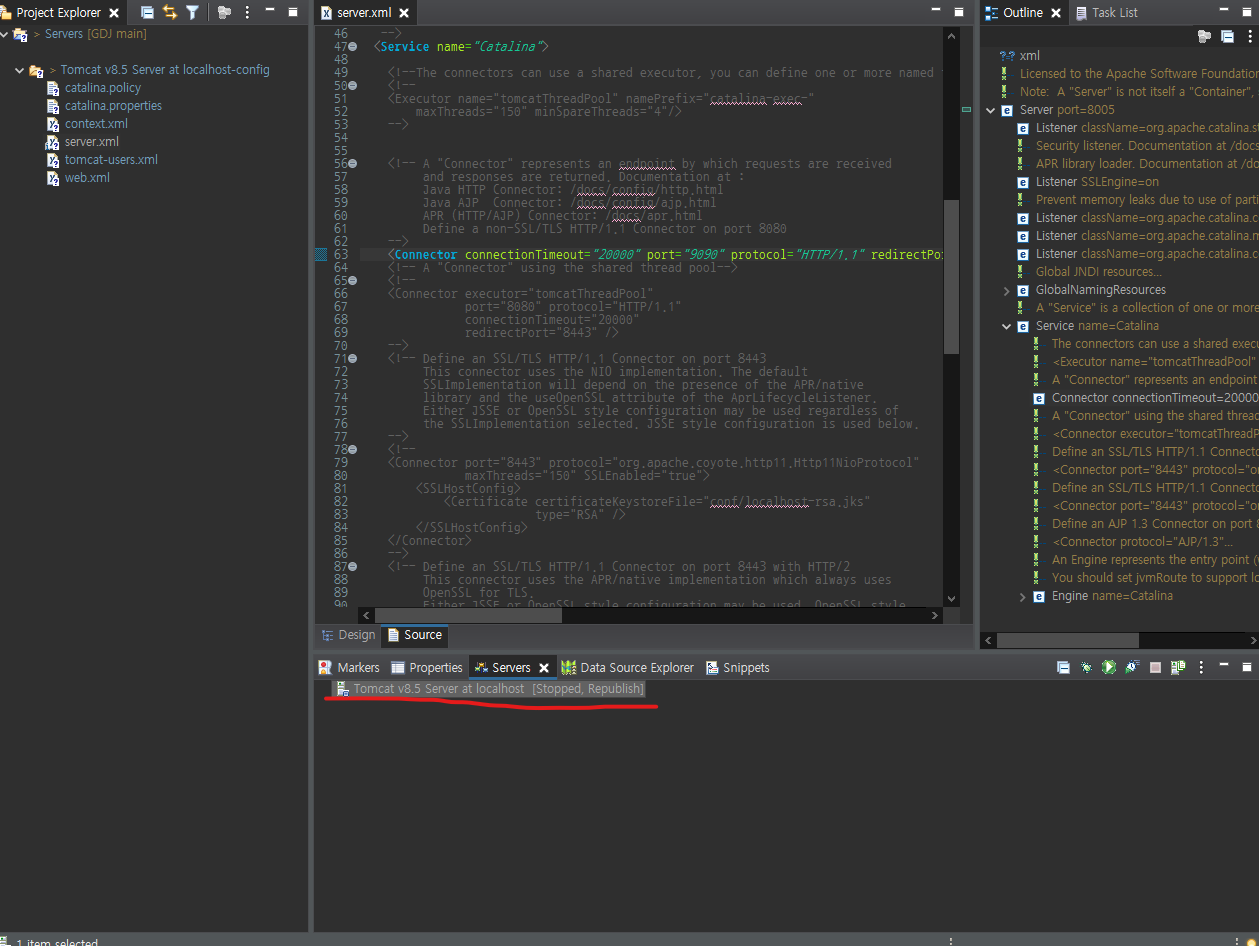
아래 [Preferences] - [Server] - [Runtime Environment]으로 들어가서 등록되어있는 톰캣을 과감히 Remove해준다.
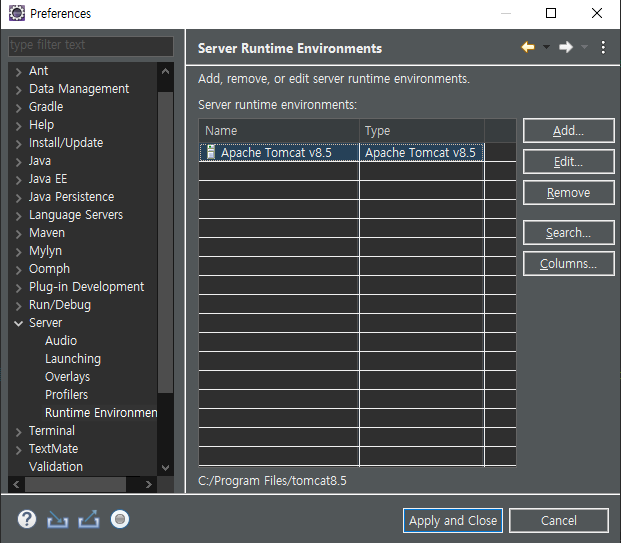
그리고나서 아래 번호가 매겨진 순서에 따라 Tomcat을 다시 불러오면
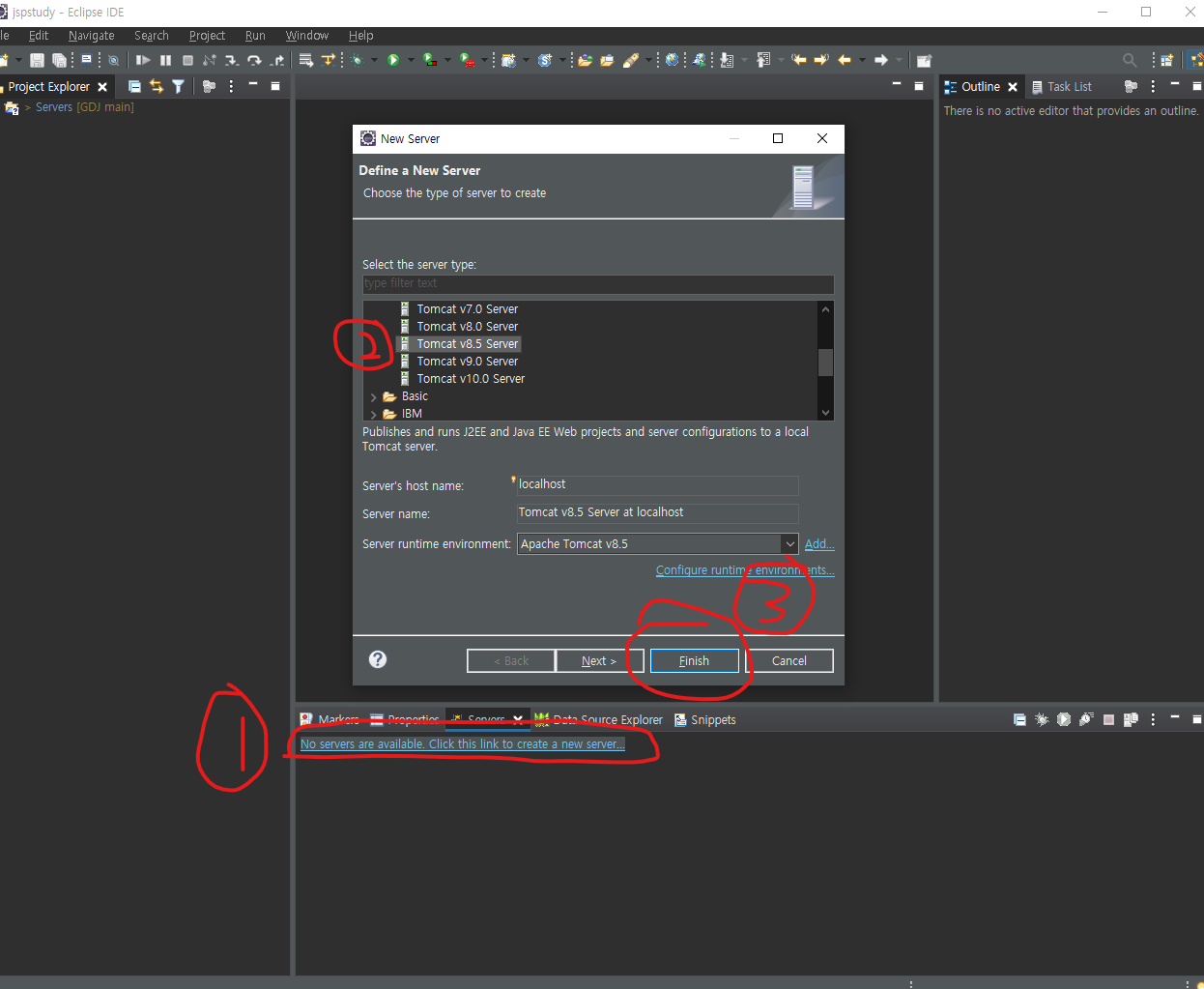
아래 사진처럼 포트번호가 바뀌어있는 것을 볼 수 있다.